Включите в строку приглашения сообщение о текущих значениях даты и времени
Обновлено: 05.07.2024
В случае, когда операционная система готова к диалогу с пользователем, она выдает на экран приглашение. Основные приглашения имеют вид:
Таблица C.II. Приглашения операционной системы.
Внешний вид приглашения можно изменить.
Для MS-DOS в качестве элемента приглашения могут быть:
Знак "=". Знак "|". Знак "$". Знак ">". Знак " A>
Таблица возможных параметров в тексте команды prompt, а также Esc - последовательности, которые можно указать в этой команде, приведены в таблице 2.2.
Таблица C.III. Специальные символы команды Prompt
| Вывод символа " center">$$ | Вывод символа "$" |
| Вывод текущего времени. | |
| Вывод текущей даты | |
| Вывод буквы текущего диска и имени текущего каталога | |
| Вывод текущей версии MS-DOS | |
| Вывод буквы текущего диска | |
| Вывод символа ">" | |
| Вывод символа " SET WINPMT=текст |
где текстом выступает последовательность параметров приглашения. Они будут теми же, что и в команде MS-DOS.
Также необходимо отметить, что текст приглашения prompt и WINPMT записывается в системное окружение компьютера. Поэтому, если Вы использовали слишком длинное приглашение, то Вы можете быстро исчерпать область памяти для системного окружения длиной 512 байт. Чтобы этого не произошло, увеличьте область системного окружения командой SHELL в файле Conaig.sys. Рекомендуемый автором размер системного окружения - 1024 байта .
Приглашение командной строки MS-DOS будет отображаться только в ее "чистой" командной строке. При загрузке операционной оболочки типа Norton Commander, Volkov Commander и DOS Navigator системное приглашение всегда будет иметь вид:
Примеры использования команды prompt.
1. Стандартное приглашение MS-DOS:
2. Стандартное приглашение файловой оболочки:
3. В верхнем правом углу будет постоянно светиться строка с текущим днем недели, датой и временем:
prompt $e[s$e[1;33;44m$e[1;53H$d$e[1;69H$t$e[0m$h$h$h$h$h$h $e[25;1H$e[1:31;40m$e[u$p$e[0;32;40m$g
Приглашение может включать обычные символы и следующие коды:
$A & (амперсанд)
$B | (вертикальная черта)
$C ( (левая круглая скобка)
$D Текущая дата
$E ESC (символ ASCII с кодом 27)
$F ) (правая круглая скобка)
$G > (знак "больше")
$H BACKSPACE (удаление предыдущего символа)
$L $N Текущий диск
$P Текущие диск и каталог
$Q = (знак равенства)
$S (пробел)
$T Текущее время
$V Номер версии Windows
$_ Возврат каретки и перевод строки
$$ $ (символ доллара)
Когда расширенная обработка команд включена, команда PROMPT поддерживает следующие дополнительные символы форматирования:
$+ Отображение нужного числа знаков плюс (+) в зависимости от текущей глубины стека каталогов PUSHD, по одному знаку на каждый сохраненный путь.
$M Отображение полного имени удаленного диска, связанного с именем текущего диска, или пустой строки, если текущий диск не является сетевым.
При использовании PROMPT без параметров, выполняется установка текста приглашения в значение по умолчанию - $P$G - текущий диск и каталог и знак “Больше”.
prompt /? - отобразить подсказку по использованию команды.
В тексте приглашения можно использовать значение переменных окружения:
prompt %computername% $P$G - перед стандартным приглашением будет отображаться имя компьютера.
prompt $C%computername%$F $P$G - то же, что и в предыдущем примере, но имя компьютера будет заключено в скобки.
prompt $c%computername%$F$M$P$G - в скобках будет отображаться имя локального компьютера, путь сетевого ресурса в формате UNC, буква сетевого диска и путь, например:
(COMP0)\\SERVER\install i:\Piriform > - Локальный компьютер COMP0, сетевой ресурс \\SERVER\install , подключен как диск I: , текущий каталог - Piriform
prompt $D$_$T$_$P$G - текст приглашения представлен тремя строками, в первой отображается дата, во второй – время, в третьей – полный путь текущего каталога. Пример:
В примере, время представлено с точностью до сотых долей секунды - 17:50:58,62 . Для того, чтобы избавиться от них, и знака запятой в том числе, можно использовать три кода $H для удаления 3-х предшествующих им символа:
prompt $D$_$T$H$H$H$_$P$G - то же, что и в предыдущем примере, но время отображается без долей секунды - 17:50:58
1.Команда cls - команда очистки поля экрана. Экран очищается таким образом, что на нем остается только командное приглашение и курсор в исходной позиции. Строка приглашения становится первой строкой, остальное поле готово принимать информацию, выводимую при выполнении следующих команд.
Синтаксис: cls
Пример: cls
2.Команда ver. Эта команда осуществляет проверку и информирование пользователя об установленной, работающей версии программного обеспечения.
Синтаксис: ver

3.Команда date. Команда используется для определения и смены текущей даты. Эта дата приводится непосредственно после имени файла в каталоге. Пользователю сообщается установленная текущая дата и предлагается шаблон дд-мм-ггдля ввода новой даты в европейском стандарте дат.
Синтаксис:
Параметры:
[dd-mm-yy] устанавливает указанную Вами дату. Значения числа, месяца и года должны быть отделены друг от друга точками (.), дефисом (-), косой чертой (/) или пробелами.
yy от 80 до 99 или от 1980 до 2099

4.Команда time. В каждом компьютере аппаратно-программными средствами таймера производится отсчет времени. Коррекция отсчетов времени осуществляется с большой точностью. Команда time используется для определения и смены значения реального времени. Пользователю сообщается текущее время с точностью до сотых долей секунды. Такая точность необходима для синхронизации работы компьютеров, функционирующих в компьютерной сети. При этом часы одного из компьютеров могут быть эталонными. При необходимости, используя шаблон чч:мм:сс,дс, на каждом компьютере можно установить новое значение текущего времени, например при смене зимнего времени на летнее и обратно.
Синтаксис: time [bb:mm:ss:xx][a|p]
Параметры:
bb указывает часы (одно- или двухцифpовое число в интеpвале значений 0-23);
mm указывает мнуты (одно- или двухцифpовое число в интеpвале значений 0-59);
ss указывает секунды (одно- или двухцифpовое число в интеpвале значений 0-59)
хх указывает сотые доли секунды (одно- или двухцифpовое число в интеpвале значений 0-99);
a|p указывает AM или PM при использовании 12-часовой шкалы. По умолчанию принимается a АМ.
Чтобы воспользоваться командой, набеpите time. На экpане появится значение вpемени и спpос на его коppектиpовку:

Если нет необходимости изменять текущее вpемя, пpосто нажмите Enter:
Если значение задано некоppектно, то на экpане появляется пеpеспpос. Незаполненное поле интеpпpетиpуется как нулевое. Если, к пpимеpу, вводится 2:00, то опеpационная система интеpпpетиpует это значение как 2:00:00.00.
- Команда prompt обеспечивает настройку вида приглашения по желанию пользователя. Команда может иметь множество параметров, перечисленных ниже. Стандартным видом приглашения служит prompt $p$g, что обозначает вывод в приглашении имени текущего (рабочего) каталога (папки) и знака >.
Синтаксис: prompt [text]
Параметры:
$q = (символ равенства);
$g > (символ больше);

Тепеpь системный запpос изобpажается в виде " ENTER COMMAND:". Чтобы веpнуться к стаpой фоpме запpоса, пpосто введите prompt:

Чтобы ввести в системный запpос специальные символы, в командную стpоку prompt включаются мета-пеpеменные. Мета-пеpеменная начинается знаком доллаpа ($), за котоpым следуют от одного до одиннадцати символов кода ASCII. В параметрах приводятся допустимые значения мета-пеpеменных и соответствующие им специальные символы.
Системный запpос можно пpедставить в виде комбинации мета-пеpеменных или комбинации мета-пеpеменных и обычных символьных пеpеменных.
Пример:
Системный запpос оpганизуется в виде комбинации из четыpех мета-пеpеменных. Полученный запpос пpоизводит следующие опеpации:
2. выдает текущее значение вpемени;
3. выдает текущее значение даты;
4. выдает текущее значение вpемени;
5. выводит на экpан текущий дисковод и путь;
6. выводит символ ">".

Как использовать значение $p для текста.
Если вы включили символ $p в параметр текст, то ОС считывает информацию о Вашем диске после каждого ввода команды для определения текущего дисковода и текущего пути. Это может отнимать дополнительное время.
Еще одна особенность полученного системного запpоса - шифp устpойства автоматически изменяется пpи изменении pабочего диска:

По команде "prompt" системный запpос пpиведен к стандаpтному виду. Чтобы в качестве запpоса выдавалась пустая стpока (т.е. чтобы системный запpос на экpане не изобpажался), вводится команда prompt и нулевой символ. Нулевой символ становится пеpвым символом системного запpоса

6.Команда mem - команда вывода информации о распределении оперативной памяти между загруженными программами. Эта команда относится к внешним командам, т.е. в определенной папке Windows, размещенной на диске, имеется соответствующий файл (файл mem.exe).
Применение команды очень полезно в случаях анализа различных конфликтов между программами.
Синтаксис: mem [/program|/debug|/classify]
Переключатели:
/program выводит на экран статус программ, которые в данный момент загружены в память. Переключатель /program нельзя использовать с переключателем /debug или /classify. Сокращенный вид переключателя /p.
/debug выводит на экран статус программ, которые в данный момент загружены в память, и внутренних драйверов, а также отображает на экране другую информацию для программистов. Переключатель /debugнельзя использовать с переключателем /program или /classify. Сокращенный вид переключателя /d.
/classify выводит на экран статус программ, загруженных в обычную память и в область старшей памяти. Переключатель выводит на экран размер каждой программы в десятичном и шестнадцатиричном формате, общий объем занятой памяти и самые большие доступные блоки памяти. Переключатель /classify нельзя использовать с переключателем /program или /debug. Сокращенный вид переключателя /c.
Пример.
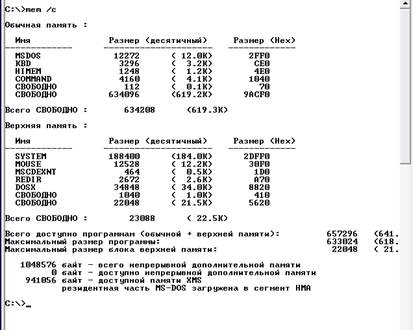
7.Команда color позволяет выбирать и устанавливать цвета текста и фона для текстовых окон. Цвета текста и фона выбираются из шестнадцати различных цветов и назначаются двумя шестнадцатеричными цифрами в виде атрибута команды.

ЗАДАНИЕ 1
1.Определите текущую дату, установленную в компьютере.
2.Установите новую дату, соответствующую дате будущего Нового Года. Определите день недели, на который попадает празднование.
3.Установите новую дату, соответствующую дате Вашего рождения. Определите день недели, в который Вы родились.
4.При выходе из режима командной строки установите текущую дату.
7.При выходе из режима командной строки установите стандартный вид приглашения.
8.Попробуйте установить различные сочетания цветов текста и фона.
9.Выберите сочетание цветов, наиболее подходящее на Ваше усмотрение.
При выходе из режима командной строки установить стандартный вид приглашения.

Задание 2: Работа с командой CD
Запомнить (записать) полный путь к Вашему текущему каталогу.
Создать дочерний каталог для своего текущего каталога.
Используя команду dir, убедиться в его создании.
Сделать дочерний каталог текущим, т.е. войти в дочерний каталог.
Выйти сразу в корневой каталог.
Вернуться в исходный каталог.



Задание 3 Работа с командой COPY
Создать текстовый файл, например work.txt.
Организовать его вывод на принтер командой >copy work.txt prn. Обратите внимание, каким шрифтом файл был распечатан.
Измените значение параметра — размер шрифта на принтере следующей последовательностью команд:
>copy con prn
+O /* перейти на уплотненный шрифт */
+Z или F6 /*конец установок команды COPY */
Повторите печать файла (п.2).
Сравните обе распечатки файла.
Задание 4: Комплексное использование команд
Создать новый рабочий каталог.
Создать различными методами несколько текстовых файлов.
copy con 1.txt; F6; Enter;
Записать в конец одного из файлов текущую дату и время.
Echo %DATE% %TIME% >>1.txt;
Используя команду, убедиться в правильности проведенных операций.


Командные файлы
Задание 1: Составьте перечень операций, которые вы выполняете регулярно на своем ПК и проанализируйте возможность создания командных файлов.
Очистка содержимого папки временных файлов
Задание 2: Разработать и отладить командный файл, реализующий следующие программные функции:
установка путей доступа к выполняемым файлам;
вывод меню для выбора режима работы (в соответствии с приведенными ниже вариантами заданий);
формирование командной строки и ее выполнение;
выход в операционную среду.
Вариант 1. Работа с архиватором ZIP, реализовать функции:
добавление всех файлов текущего каталога;
добавление указанных пользователем файлов;
пересылка всех файлов текущего каталога;
пересылка указанных пользователем файлов;
Задание 3: В соответствии с вариантом разработать и отладить командный файл, реализующий следующие программные функции:
контроль верности командной строки,
наличие требуемых файлов
сохранность имени пакетного файла.
Разработать пакетный файл для обновления архива. Выбор архиватора осуществляется из меню. Имя архива передается в командной строке.
Тут вы можете оставить комментарий к выбранному абзацу или сообщить об ошибке.
Читайте также:

